Групповые видеозвонки и трансляция экрана
С сегодняшним обновлением вы можете запустить видеотрансляцию с камеры или поделиться изображением экрана во время голосовых чатов в группах, и работает это на всех устройствах, включая планшеты и компьютеры. Это выводит голосовые чаты на совершенно новый уровень, ведь теперь их можно использовать для онлайн-уроков, бизнес-конференций и общения с членами семьи.
Голосовые чаты в любой группе теперь могут плавно перетекать в групповые видеозвонки – просто нажмите на иконку камеры, чтобы запустить видеотрансляцию.
Нажмите на любую из трансляций, чтобы развернуть её на весь экран. А если вы закрепите видео, камера не будет переключаться на новых участников видеозвонка.
Чтобы запустить голосовой чат, зайдите в меню ⋮ в профиле любой группы, где вы являетесь администратором (на iOS кнопка «Голосовой чат» находится прямо в профиле группы).
Число участников голосового чата только в аудио-режиме не ограничено, однако запуск видеотрансляции доступен только для первых 30 человек, подключившихся к чату. Со временем этот лимит вырастет, чтобы пользователи мессенджера могли стримить игры, делиться прямыми трансляциями с различных мероприятий и т.д.
Как сделать видеочат в Телеграмме на телефоне
Приведем подробную инструкцию со скриншотами и расскажем, как создать видеочат в Телеграмм на телефоне с Android. Пользователи iPhone проводят конференцию аналогичным образом.
1. Начнем с создания сообщества. Откройте меню и выберите первый пункт «Создать группу».
2. Добавьте участников.

3. Придумайте имя группы и задайте аватарку.
4. Тапните по темно-синей горизонтальной плашке с названием сообщества вверху экрана.
5. Нажмите на три вертикальные точки вверху справа и выберите пункт меню «Начать голосовой чат».
6. Выберите, от чьего имени создать аудиочат в Телеграмме: от имени владельца или сообщества.
7. Чтобы создать видеочат сейчас, нажмите на голубую кнопку и переходите к общению.

8. Если хотите запланировать конференцию на предстоящую дату, кликните «Анонсировать чат», выберите время старта и отправьте уведомление участникам.

9. Щелкните на круглую голубую кнопку внизу экрана и включите микрофон. Иконка окрасится в салатовый цвет.

10. Для того чтобы начать чат, тапните по значку с видеокамерой.
11. В окне предпросмотра убедитесь, что камера телефона работает корректно и нажмите «Транслировать видео с камеры».



Чтобы присоединиться к удаленному собранию, участник группы нажимает на синюю кнопку «Вступить» вверху экрана справа и включает микрофон и камеру.

12. Чтобы пригласить новых участников конференции в Телеграмм, щелкните по серой иконке с плюсиком под списком собеседников.
13. Выберите человека из списка контактов или тапните по голубой строчке «Копировать ссылку» и отправьте адресатам в мессенджере или по E-mail.


14. Чтобы включить режим шумоподавления, изменить название чата, скорректировать права участников, показать экран или записать аудио, вызовите контекстное меню щелчком по трем вертикальным точкам на черном фоне.

15. Чтобы выйти из конференции, щелкните по круглой красной кнопке «Выйти» со значком телефонной трубки. В модальном окне подтвердите выход.
Если хотите завершить чат, отметьте чекбокс «Завершить голосовой чат». Если разрешаете участникам встречи продолжить общение без организатора, не устанавливайте галочку.

Как сделать запись видеоконференции?

Ещё одна фишка, которая может быть полезной – запись трансляций. Включить функцию можно в процессе разговора через меню настроек, которое отображается в верхней части экрана в виде трех точек. Поддерживается как вертикальный, так и горизонтальный формат. Готовая запись сохраняется в чате «Избранное».
Как узнать, что идет запись? Если звонок по видео записывается, это будет видно по красной точке, которая располагается рядом с названием.
Как активировать видеозвонки в Telegram? Уже можно на некоторых устройствах
Telegram уже активно тестирует функцию видеозвонков, чтобы успешно конкурировать со Skype, Zoom, Teams и прочими сервисами в том числе от «Яндекса». Голосовые вызовы мессенджера показали себя хорошо, потому у нас большие надежды.
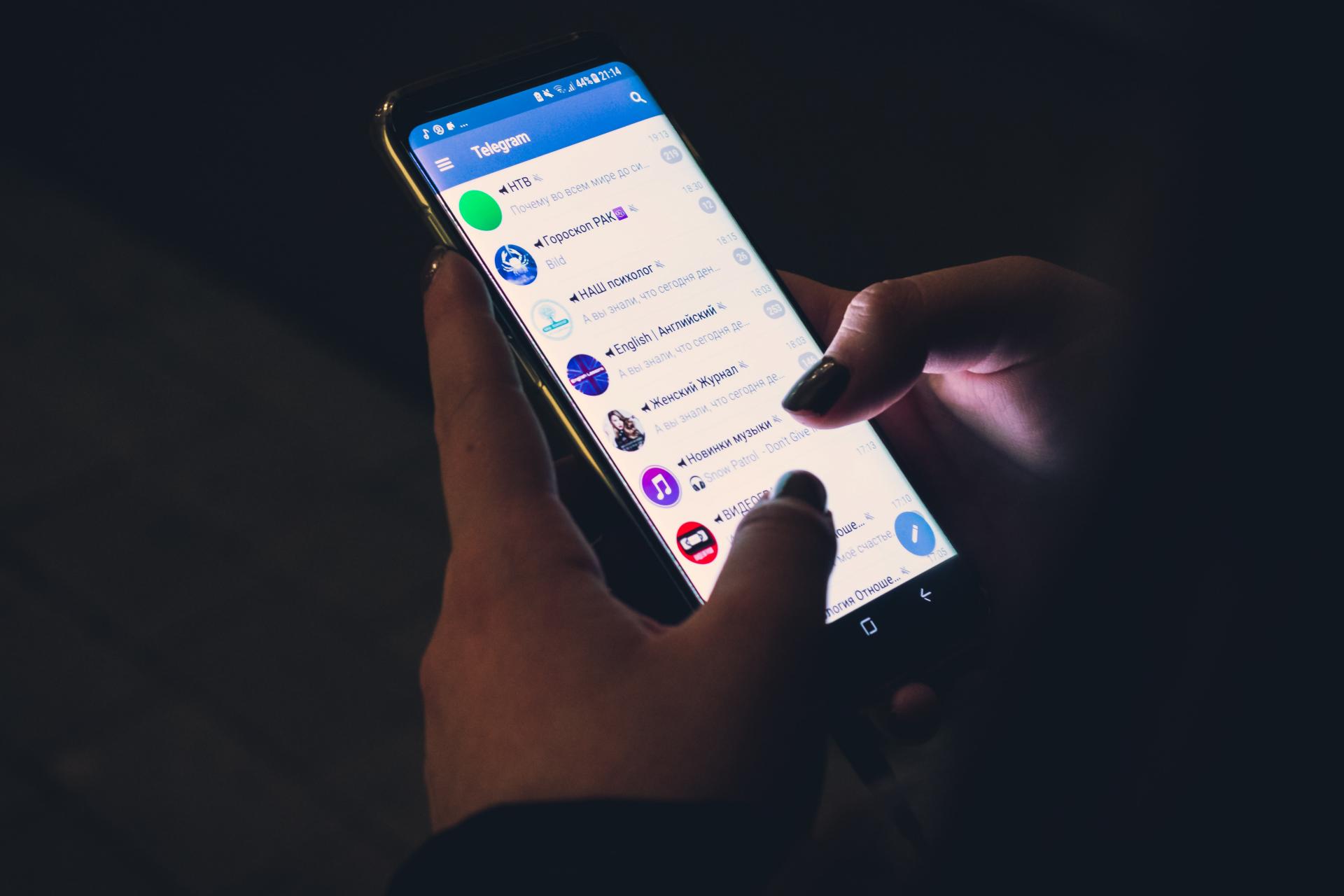
Telegram в России разблокировали всего-то несколько дней назад, а сервис уже готовит приятные нововведения для тех, кто поддерживал мессенджер в течение 2-х лет блокировок и для тех, кто решил испробовать его только лишь сейчас. Телеграм-канал @tginfo сообщил, что для некоторых пользователей уже стали доступны видеозвонки наравне с привычными уже голосовыми вызовами и текстовым общением.
Актуальная версия Telegram для ПК сегодня — 2.1.13. Но испробовать видеозвонки можно пока что лишь на платформе iOS, для этого вам потребуется версия мессенджера 6.3 beta.
Для активации нового режима общения заходим в дебаг-меню настроек. Для этого необходимо сделать 10 нажатий на шестерёнку (похожим образом активируется меню для разработчиков в Android). Находим в самом низу пункт «Experimental Feature» и активируем его.
Выглядит это следующим образом.
Но стоит помнить, так как видеозвонки пока что находятся в стадии бета-тестирования, у вызываемого контакта должна быть тоже свежая бета-версия Telegram на iPhone, а также активирована новая функция в дебаг-меню.
Кстати, если требуется видеосозвон, вы сейчас чем пользуетесь? И какие приложения используете для организации конференц-звонков на несколько человек голосом?
Тогда можно поддержать её лайком в соцсетях. На новости сайта вы ведь уже подписались? 😉
Или закинуть денег на зарплату авторам.
Или хотя бы оставить довольный комментарий, чтобы мы знали, какие темы наиболее интересны читателям. Кроме того, нас это вдохновляет. Форма комментариев ниже.
Что с ней так? Своё негодование вы можете высказать на zelebb@gmail.com или в комментариях. Мы постараемся учесть ваше пожелание в будущем, чтобы улучшить качество материалов сайта. А сейчас проведём воспитательную работу с автором.
Если вам интересны новости мира ИТ также сильно, как нам, подписывайтесь на наш Telegram-канал. Там все материалы появляются максимально оперативно. Или, может быть, вам удобнее «Вконтакте»?
Групповые видеозвонки
Голосовой чат в любой группе теперь можно мгновенно превратить в видеоконференцию — достаточно, чтобы любой из участников включил видеорежим, нажав на значок камеры.
Любую из видеотрансляций можно развернуть на полный экран, нажав на неё. Вы также можете закрепить видео от того или иного собеседника, чтобы камера не переключалась на новых участников, когда они входят в чат.
Чтобы запустить конференцию, выберите «Голосовой чат» в меню ⋮ в профиле любой группы, в которой являетесь администратором. Для пользователей iOS кнопка «Голосовой чат» доступна прямо из профиля группы.
Как и раньше, в голосовом режиме без видео можно разговаривать с неограниченным числом собеседников. Режим видеоконференций в данный момент доступен первым 30 участникам, подключившимся к чату. Этот лимит скоро будет увеличен, чтобы пользователи Telegram могли транслировать лекции, игровые стримы, фестивали и т.д.
Видеозвонки в Telegram
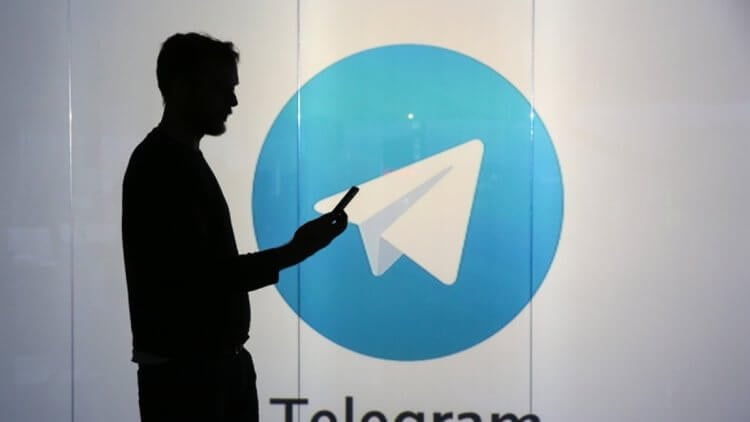
Пока созвать полноценную видеоконференцию в Telegram нельзя
Несмотря на то что в целом качество видеосвязи в Telegram нареканий не вызывает, идеалом для меня всё равно остаётся FaceTime. Понятия не имею, как Apple удалось этого добиться, но чёткость картинки при использовании фирменного сервиса компании будет стабильно высокой независимо от того, каким устройством пользуется ваш собеседник. Даже на моём MacBook Air с камерой 720p качество связи в FaceTime было намного лучше, чем при использовании сервисов вроде Duo или Google Meet.
Как добавить стикеры из Telegram в WhatsApp
А вот что действительно разочаровывает, так это отсутствие возможности пригласить в видеочат сразу нескольких собеседников. Во всяком случае, на данном этапе беседы в формате видеосвязи возможны только индивидуально, что называется, с глазу на глаз. Но хотелось бы верить, что в будущих обновлениях разработчики Telegram устранят это недоразумение и всё-таки внедрят возможность созывать полноценные видеоконференции с большим количество участников – хотя бы как в WhatsApp.









